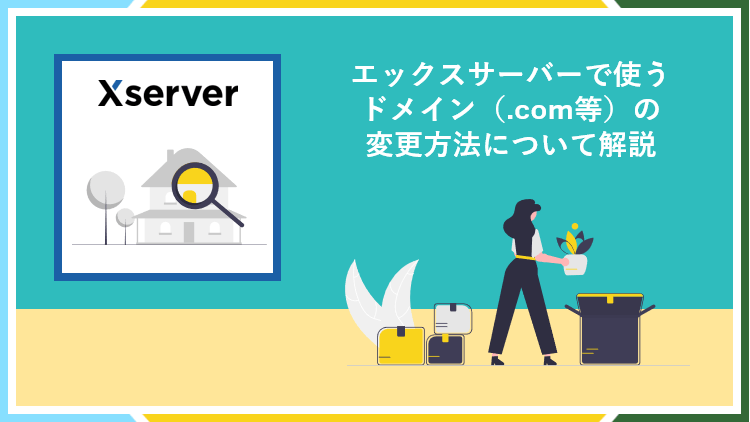
安定性とコスパの良さから、国内シェアNo.1の実績があるエックスサーバー。
エックスサーバーでブログを始める時には独自ドメイン(.com等)が必要で
取得した独自ドメインに、WordPress等をインストールしてブログを始めます。
- エックスサーバーは土地
- ドメインは住所
- WordPressは家
これら3つを関連づけて、家を育てていくのがブログ運営と考えてください。
今回の記事でまとめるのは、そのドメインを何らかの理由で変更する方法です。
エックスサーバーの便利な機能を使えば、1日でドメインの変更が完了します。
エックスサーバーのドメイン変更方法(簡単移行)
エックスサーバーではWordPress簡単移行という便利な機能が用意されています。
こちらを利用するとWordPress自体を別のドメインに簡単に移すことが可能です。
マニュアルが用意されていますので、そちらを参考に作業してみましょう。
ドメインを変更したら、後述のアドレス変更ツールでGoogleへ通知してください。
特に理由がなければ、この簡単移行機能を利用したドメイン変更がおすすめです。
エックスサーバーのドメイン変更方法(サイトコピー)
エックスサーバーにはサイトコピー機能もあり、そちらを利用する方法もあります。
簡単移行では省略されている作業を、ご自身で理解しながら行っていく方法です。
当サイトはConoHa WINGを利用していますが、サイトコピーでドメイン変更をしました。
サーバーは異なりますが、以下の記事が移転の手順として参考になると思います
簡単移行を利用せずにドメイン変更を行う場合、以下のような手順が必要となります。
新規ドメインを取得
まずは、現在のサイトをお引越しするために、新規ドメインを取得しましょう。
新しいドメイン(abc.comなど)をXSERVERアカウントから取得してください。
『すでにXserverアカウント登録が完了している場合』を参照してください。
ドメインを自分のアカウントに追加
ドメインを新規取得しただけでは、自分のアカウントには追加されません。
そのドメインをエックスサーバーで使うためにドメインの追加を行います。
ドメインの追加は、エックスサーバーのサーバーパネルから行います。
これで、自分が取得したドメインを自分のアカウントで使えるようになります。
無料独自SSL設定
無料独自SSL設定とは、そのドメインをhttps://~で表示するための設定です。
セキュリティを高めるために、現在は独自SSL設定はほぼ必須の作業です。
独自SSL設定をしたら、反映まで1時間くらいは時間をおいてください。
http⇒httpsへの転送(常時SSL化)
この段階では、そのドメインはhttpとhttpsの両方で表示できますので
これをhttpsのみが表示されるように、常時SSL化の設定を行います。
これで、もしhttpにアクセスがあっても、常にhttpsへと転送されます。
サイトをコピー
エックスサーバーには、そのサイト情報を簡単にコピーできる機能があります。
このサイトコピーで、旧ドメインから新ドメインにすべての情報をコピーします。
これによって、旧ドメインと新ドメインでまったく同じサイトができあがります。
ただし、この状態を維持すると重複コンテンツと判断される可能性がありますので
インデックス登録されないようにするか、速やかに次の作業へ移りましょう。
サイト転送設定(301リダイレクト)
旧ドメインから新ドメインのサイトに、301リダイレクトを行ってください。
通常、こういったドメイン間の転送には.htaccessを編集する必要がありますが
エックスサーバーなら、サイト転送設定で簡単にドメイン間の転送が可能です。
この301リダイレクトは、その後1年間は継続して行うことをおすすめします。
旧ドメインから新ドメインに評価を受け渡すために301リダイレクトが必要です。
エックスサーバーでドメイン変更後に行うこと
ドメイン変更を行ったらアドレス変更ツールでGoogleにお知らせします。
Googleアカウントでログインした状態で以下のリンクを開いてください。
アドレス変更ツールの説明と注意事項は以下のページからご確認ください。
なお、このドメイン変更ツールの作業はサイト移転前が推奨されています。
サイト移転後でも利用できますが、サイト移転後速やかに作業しましょう。
301リダイレクト&アドレス変更ツールからGoogleへと通達することで
Googleはそのサイトが正しくドメイン間で移転したことを理解できます。
なお、ドメインの変更に伴う301リダイレクトは1年程度継続しましょう。
少なくとも 180 日間、リダイレクトを維持します。Google 検索からのトラフィックがまだある場合は、さらに維持します。以前のページを削除します。ただし、以前のドメインが購入され、悪意を持って使用されることのないように、少なくとも 1 年間は以前のドメインの料金を支払い続けることをおすすめします。180 日経過後、Google は元のサイトと新しいサイトとの関係を認識しなくなります。元のサイトがまだ存在していてクロール可能な場合、元のサイトは無関係のサイトとして扱われます。
アドレス変更ツール|Search Console ヘルプ
180日以上経てば、旧ドメインのサイトは無関係のサイトとして扱われます。
その時点でまだ古いドメインのサイトが残っている場合は、削除しましょう。
エックスサーバーでドメインの変更が必要な例

エックスサーバー利用者で、ドメインを変更したい理由は以下のようなものが考えられます。
ドメインが気に入らない
取得したドメインが気に入らない、別のものに変更したい場合もあると思いますが
もし今のドメインのままで問題ないのであれば、ドメイン変更はしない方が楽です。
ドメインが質の低い中古ドメインだった
ブログを始める時は
- ドメインを取得して
- エックスサーバーに追加
- WordPressをインストール
この3STEPが必要になるのですが
ドメインを取得する時は、現在使われているドメインを取得することはできません。
しかし、過去に使われていたけど、今は使われていないドメインなら取得できます。
これを中古ドメインといいます。
これが結構問題で、自分だけの新規ドメインだと思って取得した独自ドメインが
過去に検索エンジンからペナルティを受けた中古ドメインであることもあるのです。
そのためドメインを取得する時は、過去に運用歴がないかを調べる方が安全です。
過去にそのドメインで運用歴があるかどうかはWayback Machineで調べられます。
ペナルティを受けた中古ドメインの場合、どんなに質の高い良い記事を書いても
検索エンジンからペナルティを受けたままで、評価が上がらない可能性があります。
そのような場合は潔く使用を諦めて、新しいドメインに変更する方が良いでしょう。
ドメインを質の高い中古ドメインにしたい
逆に、今使っているドメインをやめて中古ドメインにしたい場合もあるでしょう。
先程の例では、意図せず質の低い中古ドメインをたまたま引いてしまった場合は
その中古ドメインの使用を諦めて、別のドメインに変更しましょうという話でした。
ですが中古ドメインには、それ自体に高い価値がつく質の高いものもあります。
ブログの評価はそのドメインに紐づいており、中古ドメインの種類によっては
被リンクが沢山ついており、最初から高いSEO効果を期待できるものもあります。
例えばあなたが新規ドメインでブログを始めて、なかなか結果がでない時に
質の高い中古ドメインに変更することで、すぐに結果を出せる可能性があるのです。
実際、書いた記事が検索順位で上位に入れるかはほぼドメインの評価で決まります。
ですので、最初から質の高い中古ドメインを購入してブログを始める人も沢山います。
中古ドメインは、価値がほとんどないものは誰でも取得できる状態になっていますが
価値があるものは、専門業者が即座に取得して、それを高額な料金で販売しています。
初期ドメイン(.xsrv.jp)に誤ってWordPressをインストールしてしまった
エックスサーバーを初めて使う方で、このような間違いをしている人を時折見かけます。
エックスサーバーでは、登録時に各自1つの初期ドメイン(○○.xserv.jp)が割り当てられ
その初期ドメインにも、WordPressのインストールをしてブログ運営に使用できます。
エックスサーバー登録完了メールに記載されている情報でサーバーパネルにログインして
WordPress簡単インストールから、自分が所有するドメインへのインストールが出来ます。

ここで初期ドメインを選ぶと、WordPressを初期ドメインに入れることになります。
ですが、通常のブログ運営では、この初期ドメインを使用することは基本ありません。
初期ドメインは、あくまで各自1つずつ割り当てられるアカウントIDのようなもので
エックスサーバーと契約中のみ利用できる、制限付きのドメインのようなものです。
つまり、通常の独自ドメインのように他のサーバーへの移管を行うことはできません。
また、エックスサーバーの初期ドメインではGoogleアドセンスも利用できません。
初期ドメインでブログを始めてしまった方も、ドメインの変更作業が必要です。
エックスサーバーのドメイン変更方法まとめ
こちらでは、エックスサーバーにおけるドメインの変更方法についてまとめました。
ドメインを別のものに変更するときくと、新しいものに簡単に変更できそうですが
ドメインだけを書き換えることはできず、サイトを丸ごと移す必要があります。
エックスサーバーのサイトコピーなどを行わない場合は、もっと大変になります。
エックスサーバーなら、サイトのコピーとドメイン転送が簡単にできますので
ドメインを新しいサイトに移してみたい方は、是非チャレンジしてみてください。
なお、ドメインの変更を行う場合は、しっかりバックアップもとりましょう。
最後まで読んで頂きありがとうございました。









